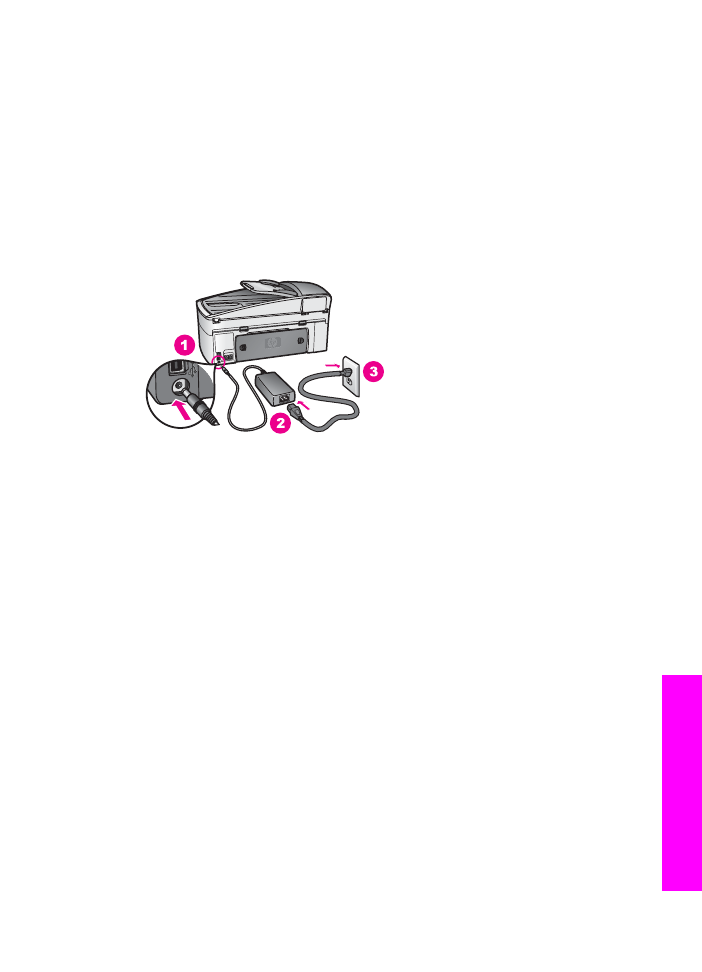
Como solucionar problemas de configuração de hardware
Use esta seção para solucionar quaisquer problemas que você possa encontrar ao
configurar o hardware do HP all-in-one.
Meu HP all-in-one não liga
Solução
Certifique-se de que cada um dos cabos de alimentação esteja firmemente
conectado e aguarde alguns segundos para que HP all-in-one ligue. Se esta é a
primeira vez que você ligou o HP all-in-one, pode levar até um minuto para ligá-
lo. Também, se o HP all-in-one estiver conectado em um filtro de linha, certifique-
se de que o filtro de linha esteja ligado.
O cabo USB não está conectado
Solução
Primeiro, você deve instalar o software fornecido com o HP all-in-one antes de
conectar o cabo USB. Durante a instalação, não conecte no cabo USB até que
seja solicitado pelas instruções de tela. Conectar o cabo USB antes de ser
solicitado pode causar erros.
Uma vez que você instalou o software, a conexão do computador ao HP all-in-
one com um cabo USB é direta. Basta conectar uma das extremidades do cabo
USB na parte de trás do computador e a outra na parte de trás do HP all-in-one.
Você pode conectar em qualquer porta USB na parte traseira do seu computador.
Nota
AppleTalk não é suportado.
Guia do usuário
181
Informações
sobre
resolução
de
problemas
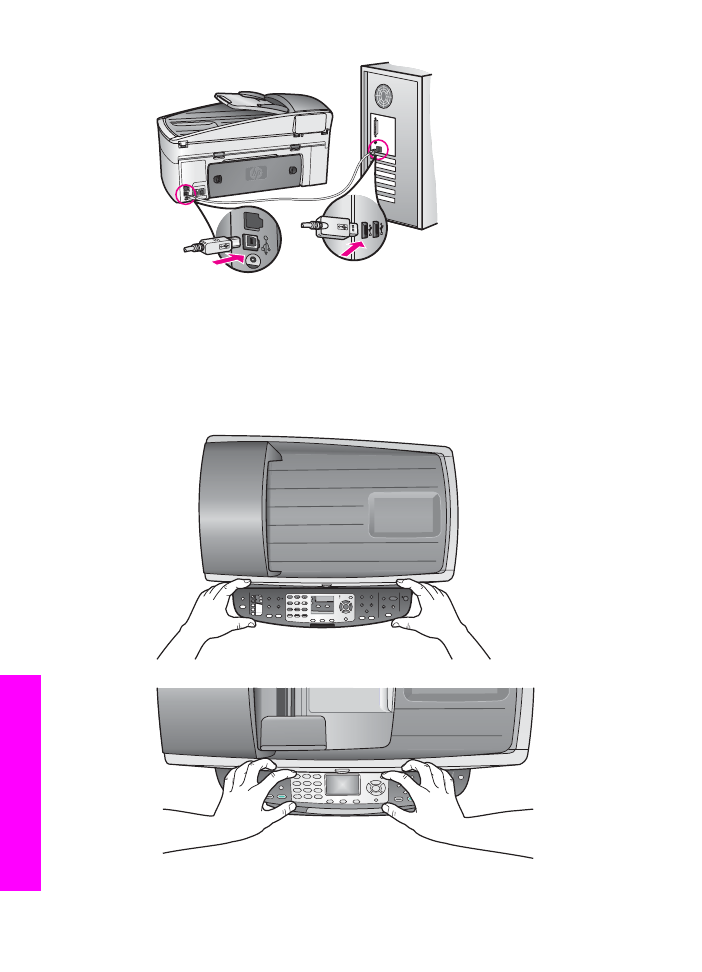
Recebi uma mensagem no visor gráfico colorido para conectar o overlay no
painel de controle
Solução
Isso pode significar que o overlay no painel de controle não está conectado ou
está conectado incorretamente. Certifique-se de alinhar o overlay sobre os
botões na parte superior do HP all-in-one e encaixe-o firmemente no lugar.
Capítulo 16
182
HP Officejet 7300/7400 series all-in-one
Informações
sobre
resolução
de
problemas
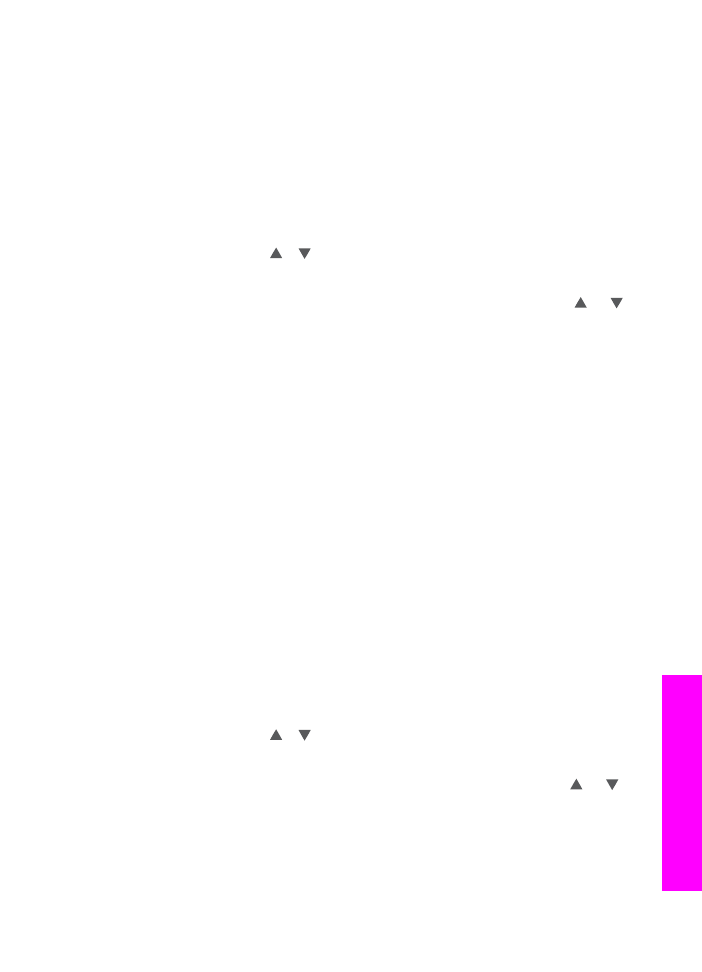
O visor gráfico colorido mostra o idioma errado
Solução
Geralmente, você define o idioma, o país ou a região na primeira vez que
configura o HP all-in-one. Porém, você pode alterar essas configurações a
qualquer momento utilizando os seguintes procedimentos:
1
Pressione
Configurar
.
2
Pressione
7
e, em seguida pressione
1
.
Isso seleciona
Preferências
, e, em seguida, seleciona
Configurar idioma&
País ou região
.
Uma lista de idiomas aparece. Você pode percorrer a lista de idiomas
pressionando o e as setas.
3
Quando o idioma estiver destacado, pressione
OK
.
4
Quando solicitado, pressione
1
para Sim ou
2
para Não.
Os países ou regiões do idioma selecionado aparecem. Pressione ou
para percorrer a lista.
5
Utilize o teclado numérico, digite o número de dois dígitos para o país ou a
região adequado(a).
6
Quando solicitado, pressione
1
para Sim ou
2
para Não.
Imprima um
Relatório de auto-teste
para confirmar o idioma e país ou região:
1
Pressione
Configurar
.
2
Pressione
1
e, em seguida pressione
4
.
Selecione
Imprimir relatório
e, então, selecione
Relatório de autoteste
.
As medidas erradas são exibidas nos menus do visor gráfico colorido
Solução
Você pode ter inserido o país ou a região incorreto(a) ao configurar o HP all-in-
one. O país ou a região que você seleciona determina os tamanhos de papel
mostrados no visor gráfico colorido.
Para alterar o país ou a região, primeiro você deve configurar o idioma padrão
novamente. Geralmente, você define o idioma, o país ou a região na primeira vez
que configura o HP all-in-one. Porém, você pode alterar essas configurações a
qualquer momento utilizando os seguintes procedimentos:
1
Pressione
Configurar
.
2
Pressione
7
e, em seguida pressione
1
.
Isso seleciona
Preferências
, e, em seguida, seleciona
Configurar idioma&
País ou região
.
É exibida uma lista de idiomas. Você pode percorrer a lista de idiomas
pressionando o e as setas.
3
Quando o idioma estiver destacado, pressione
OK
.
4
Quando solicitado, pressione
1
para Sim ou
2
para Não.
São exibidos os países/regiões do idioma selecionado. Pressione ou
para percorrer a lista.
5
Utilize o teclado numérico, digite o número de dois dígitos para o país ou a
região adequado(a).
6
Quando solicitado, pressione
1
para Sim ou
2
para Não.
Guia do usuário
183
Informações
sobre
resolução
de
problemas
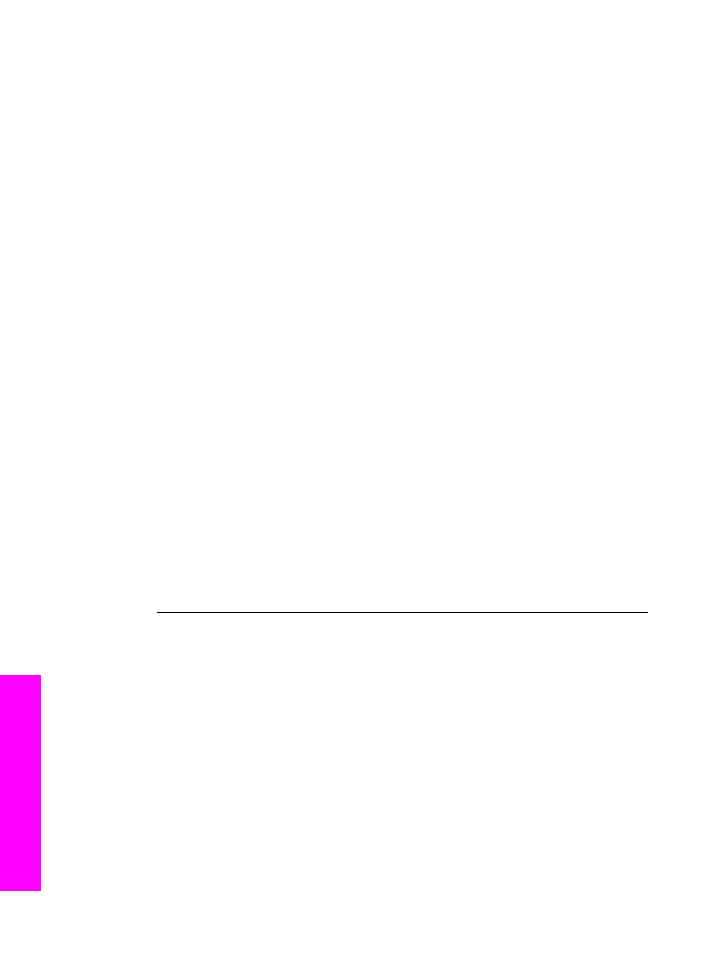
Imprima um
Relatório de auto-teste
para confirmar o idioma e país ou região:
1
Pressione
Configurar
.
2
Pressione
1
e, em seguida pressione
4
.
Selecione
Imprimir relatório
e, então, selecione
Relatório de autoteste
.
Recebi uma mensagem no visor de gráfico colorido para alinhar os cartuchos
de impressão
Solução
O HP all-in-one solicita que você alinhe os cartuchos todas as vezes que instalar
um novo cartucho de impressão. Para obter mais informações, consulte
Alinhamento dos cartuchos de impressão
.
Nota
Se você remover e reinstalar o mesmo cartucho de impressão, o HP all-in-
one não solicitará o alinhamento dos cartuchos de impressão. O HP all-in-
one lembra os valores de alinhamento para o cartucho de impressão,
desta forma você não precisa realinhar os cartuchos de impressão.
Recebi uma mensagem no visor gráfico colorido afirmando que o alinhamento
dos cartuchos de impressão falhou
Causa
O tipo de papel incorreto está carregado na bandeja de entrada.
Solução
Se houver papel colorido carregado na bandeja de entrada quando você alinhar
os cartuchos de impressão, ocorrerá um erro de alinhamento. Carregue papel
carta branco comum não usado ou A4 na bandeja de entrada e tente executar o
alinhamento novamente. Se o erro de alinhamento se repetir, talvez o sensor ou
o cartucho de impressão estejam com defeito.
Entre em contato com o Suporte HP. Vá para
www.hp.com/support
. Se solicitado,
escolha seu país ou sua região e selecione Entrar em contato com a HP para
obter informações ao solicitar o suporte técnico.
Causa
A fita de proteção está cobrindo os cartuchos de impressão.
Solução
Verifique cada cartucho de impressão. Se a fita plástica ainda estiver cobrindo os
bicos de tinta, remova-a cuidadosamente usando a aba rosa de puxar. Não
toque nos bicos de tinta nem nos contatos de cor cobre.
Capítulo 16
184
HP Officejet 7300/7400 series all-in-one
Informações
sobre
resolução
de
problemas
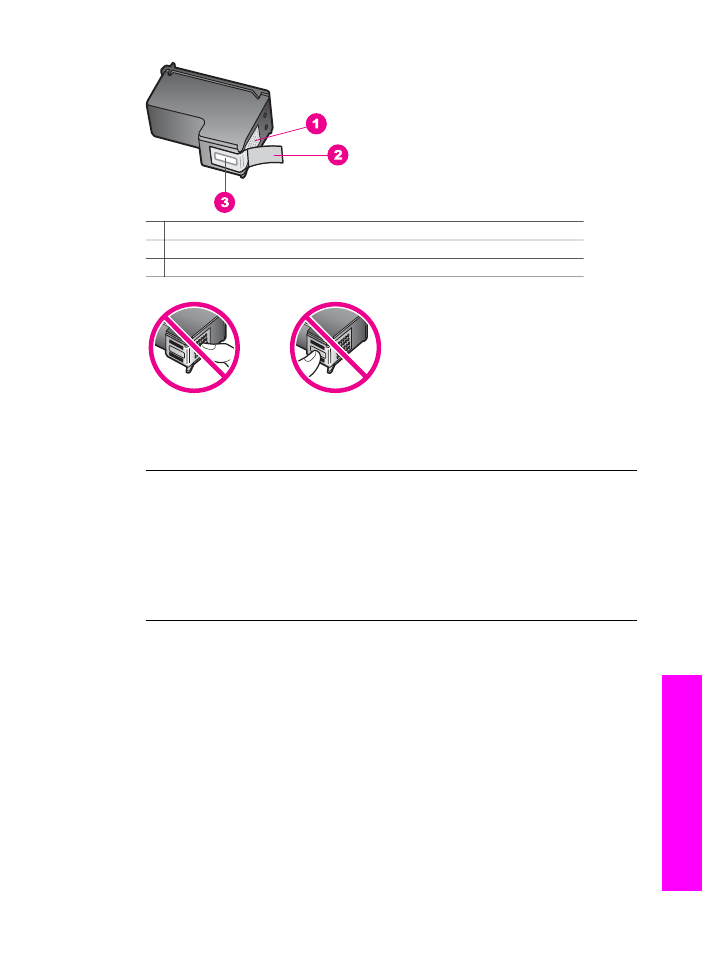
1 Contatos de cor cobre
2 Fita plástica com aba rosa de puxar (deve ser removida antes da instalação)
3 Bicos de tinta sob a fita adesiva
Recoloque os cartuchos de impressão e verifique se estão perfeitamente
inseridos e travados no lugar.
Causa
Os contatos do cartucho de impressão não estão tocando os contatos do carro
de impressão.
Solução
Remova os cartuchos de impressão e reinsira-os. Verifique se eles estão
totalmente inseridos e travados.
Causa
O cartucho de impressão ou o sensor estão com defeito.
Solução
Entre em contato com o Suporte HP. Vá para
www.hp.com/support
. Se solicitado,
escolha seu país ou sua região e selecione Entrar em contato com a HP para
obter informações ao solicitar o suporte técnico.
O HP all-in-one não imprime
Solução
Se o HP all-in-one e o computador não estiverem se comunicando, tente o
seguinte:
●
Verifique o cabo USB. Se você estiver utilizando um cabo mais velho, pode
não funcionar corretamente. Tente conectá-lo a outro produto para ver se o
cabo USB funciona. Se você notar problemas, o cabo USB pode precisar ser
Guia do usuário
185
Informações
sobre
resolução
de
problemas
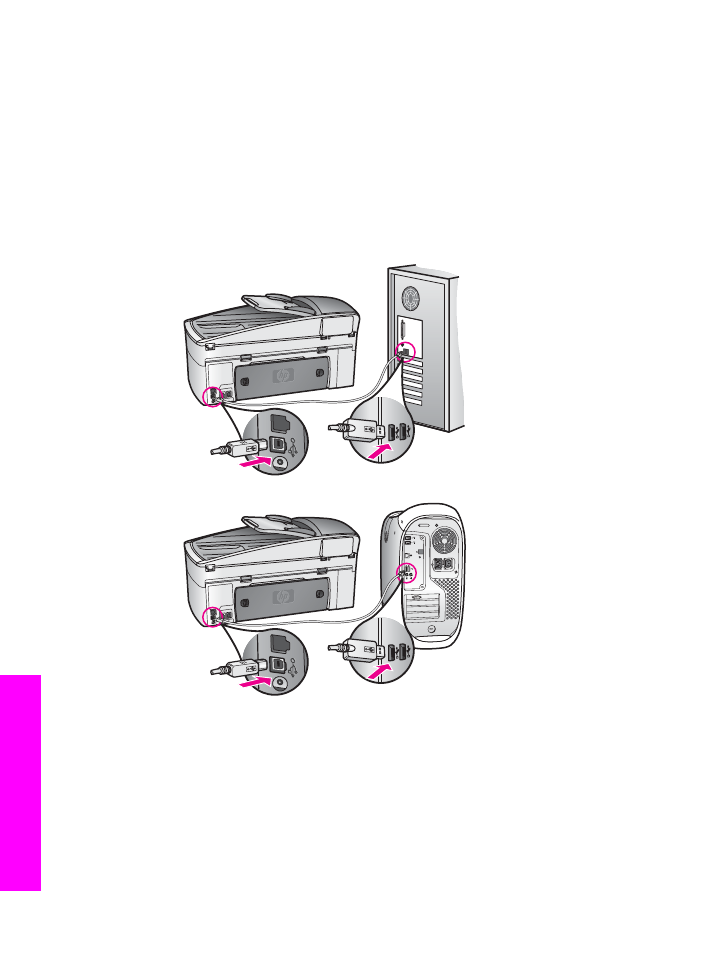
substituído. Verifique também se o cabo não ultrapassa 3 metros de
comprimento.
●
Certifique-se de que o computador é compatível com USB. Alguns sistemas
operacionais, tais como Windows 95 e Windows NT, não suportam
conexões USB. Verifique a documentação que veio com seu sistema
operacional para obter mais informações.
●
Verifique a conexão do HP all-in-one com o computador. Verifique se o cabo
USB está firmemente conectado à porta USB na parte posterior do HP all-in-
one. Certifique-se de que a outra extremidade do cabo USB está conectada
a uma porta USB no computador. Quando o cabo estiver conectado
corretamente, desligue o HP all-in-one e ligue-o novamente.
●
Verifique se há outras impressoras ou scanners. Pode ser que seja
necessário desconectar os produtos mais antigos do computador.
●
Se o HP all-in-one estiver em rede, consulte o Guia de rede fornecido com o
HP all-in-one.
●
Depois de verificar as conexões, tente reinicializar o computador. Desligue o
HP all-in-one e em seguida ligue-o novamente.
Capítulo 16
186
HP Officejet 7300/7400 series all-in-one
Informações
sobre
resolução
de
problemas
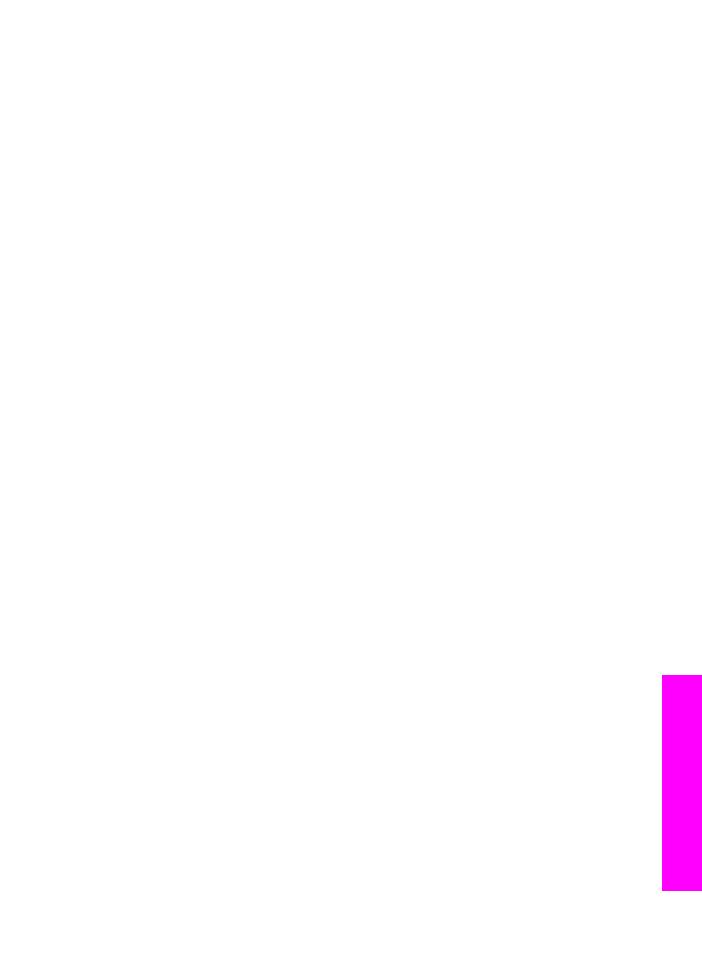
●
Se necessário, remova e reinstale o software HP Image Zone. Obtenha
sobre como desinstalar o software.
●
Se necessário, remova e reinstale o software HP Image Zone. Para obter
mais informações sobre como desinstalar o software, consulte o Manual do
Usuário que acompanha o HP all-in-one.
Para obter mais informações sobre como configurar o HP all-in-one e conectá-lo
ao computador, consulte o Guia de Configuração que acompanha o HP all-in-one.
Recebi uma mensagem no visor gráfico colorido sobre um atolamento de papel
ou um carro bloqueado
Solução
Se uma mensagem de erros de papel atolado ou carro bloqueado for exibida no
visor gráfico colorido, pode haver algum material de embalagem dentro do HP all-
in-one. Deixe aberta a porta do carro de impressão para expor os cartuchos de
impressão e remova qualquer material de embalagem (tal como fita adesiva ou
papelão) ou quaisquer outros objetos estranhos bloqueando o caminho do carro.